新手通过vagrant, 启动linux学习环境
软件安装
步骤一:
安装Virtual Box 虚拟机, 虚拟机软件的下载地址 https://www.virtualbox.org/
点击最大的图标: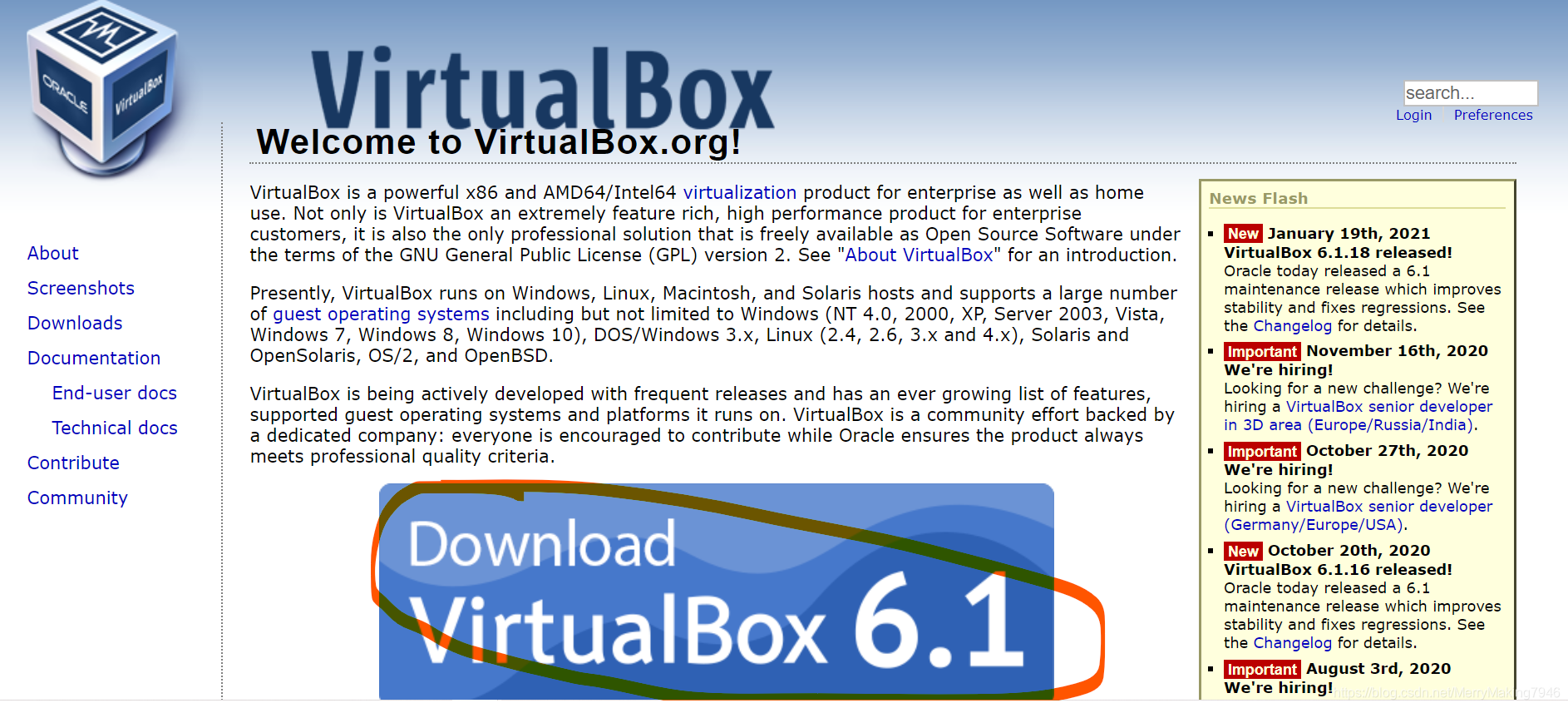
你是windows系统就点击 windows host(windows 主机)
你是OS X系统(一般指macOS)就点击OS X hosts (OS X 主机)
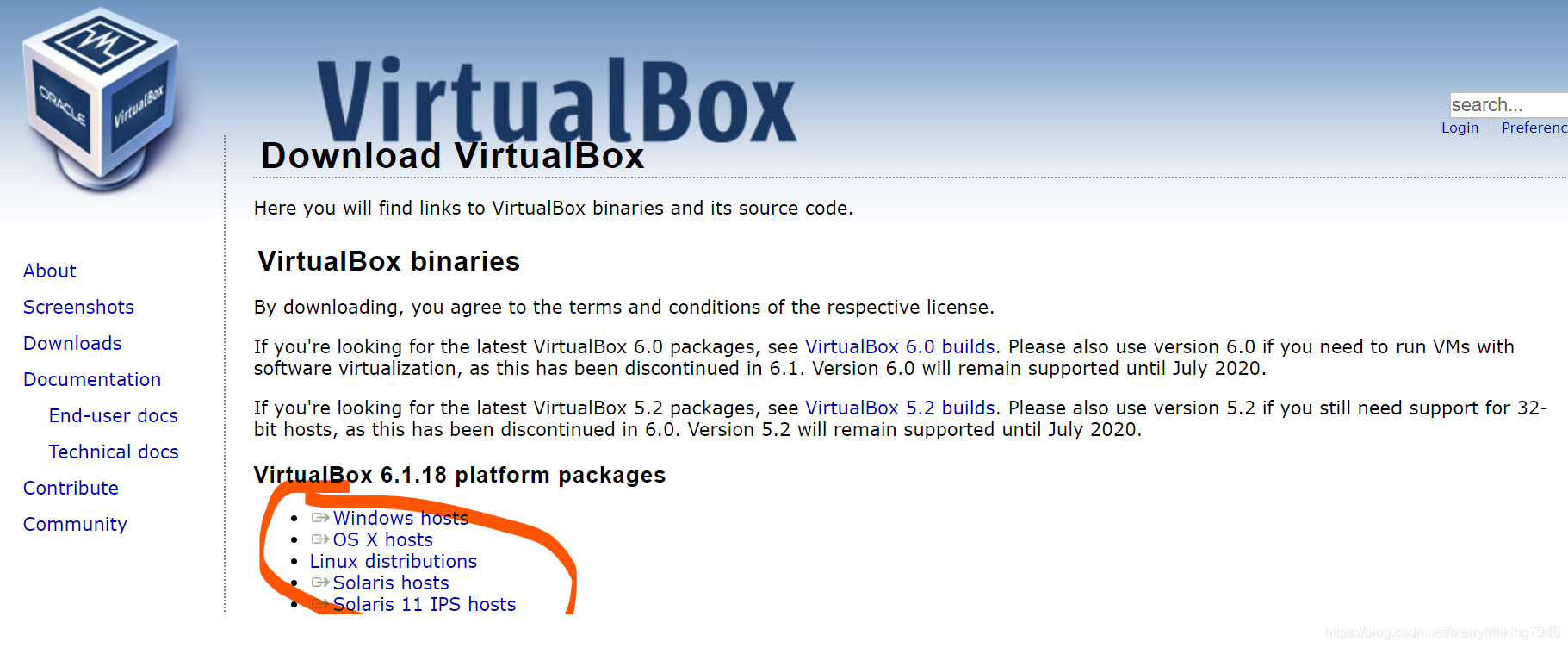
步骤二:
下载并安装vagrant
https://www.vagrantup.com/downloads
与上一步相类似,注意你的系统,注意系统的位数,最后Download
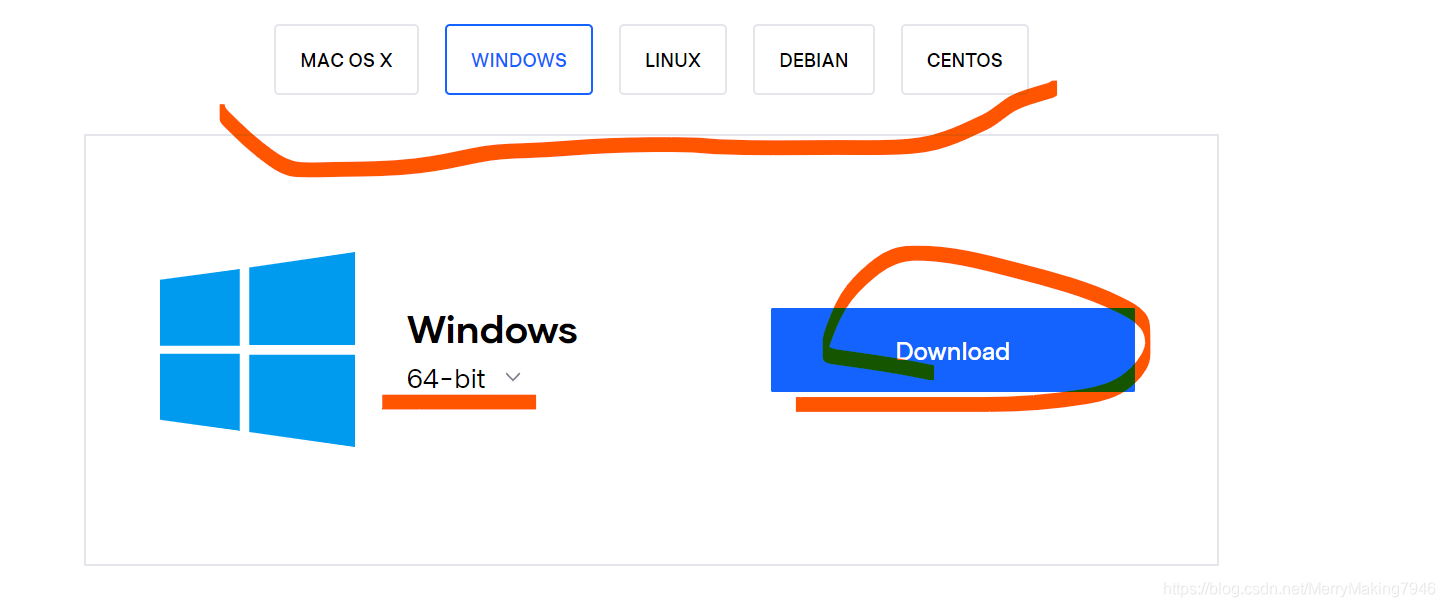
步骤三:
下载相应Linux的镜像文件
以我老师的镜像文件为例子
https://drive.weixin.qq.com/s?k=AJ0AOwfZAAoggQNcNTAPsATAaRAAs
(注:本文件已获老师许可,下载本文件仅供个人学习使用,如有其他用途请联系原作者 QQ:330169597,获得许可)
指令输入
下以windows系统为例子(文末附有可能出错的处理方法和vagrant的相关指令1)
通过vagrant ,追加box, 管理box和启动linux环境
这边是vagrant ,追加box,管理box
步骤一:
win(就是电脑上的四个小方块) + R
或搜索栏里输入:运行
打开运行界面之后 输入:cmd 确定
输入下列指令:

(查看是否成功下载还有它是啥版本的vagrant,成功就显示上面的)
添加虚拟机的命令
1.1
vagrant box add 镜像文件(你可以直接从某个电脑盘中拖拉至运行界面中去,这个最方便了!!!) --name (name后有空格 加上你想取得名字,英文的!!!)
显示下面的界面表示你成功在Virtual Box添加镜像文件了

1.2
vagrant init RULinux(你上面取的名字)(必须得加!!!)

(名字 可以随便换,反正跟着你1.1中 add --name的名字)
1.3
vagrant up
等待片刻出现下面的内容,那么恭喜你,添加成功了,可以打开Oracle VM VirtualBox 去看看你的虚拟机了!!!
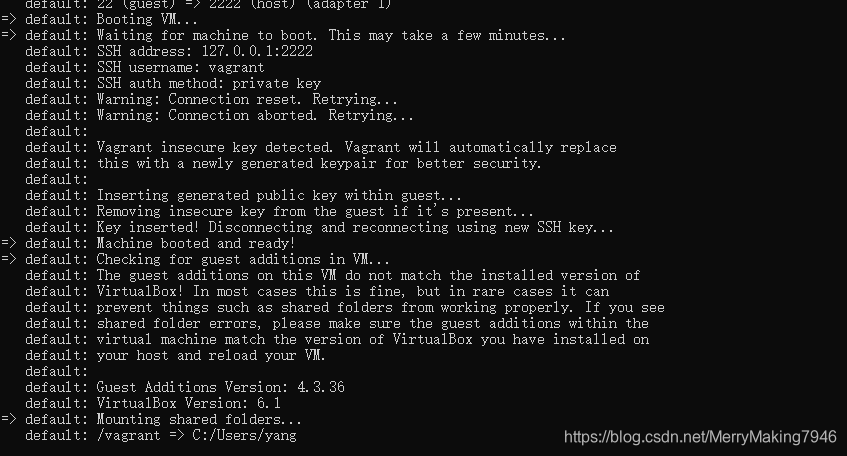
接下去我们就要双击打开这个虚拟机
启动linux环境
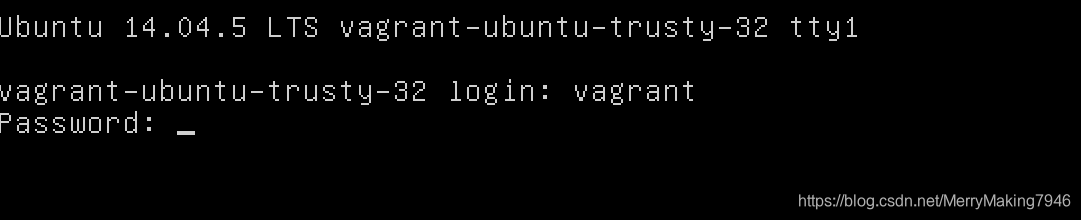
login是注册的意思
记住了!!!我们输入vagrant为用户名
password也是vagrant,只不过,你看不见它(别慌,慢慢输入确保正确)
恭喜你!!!成功注册安装
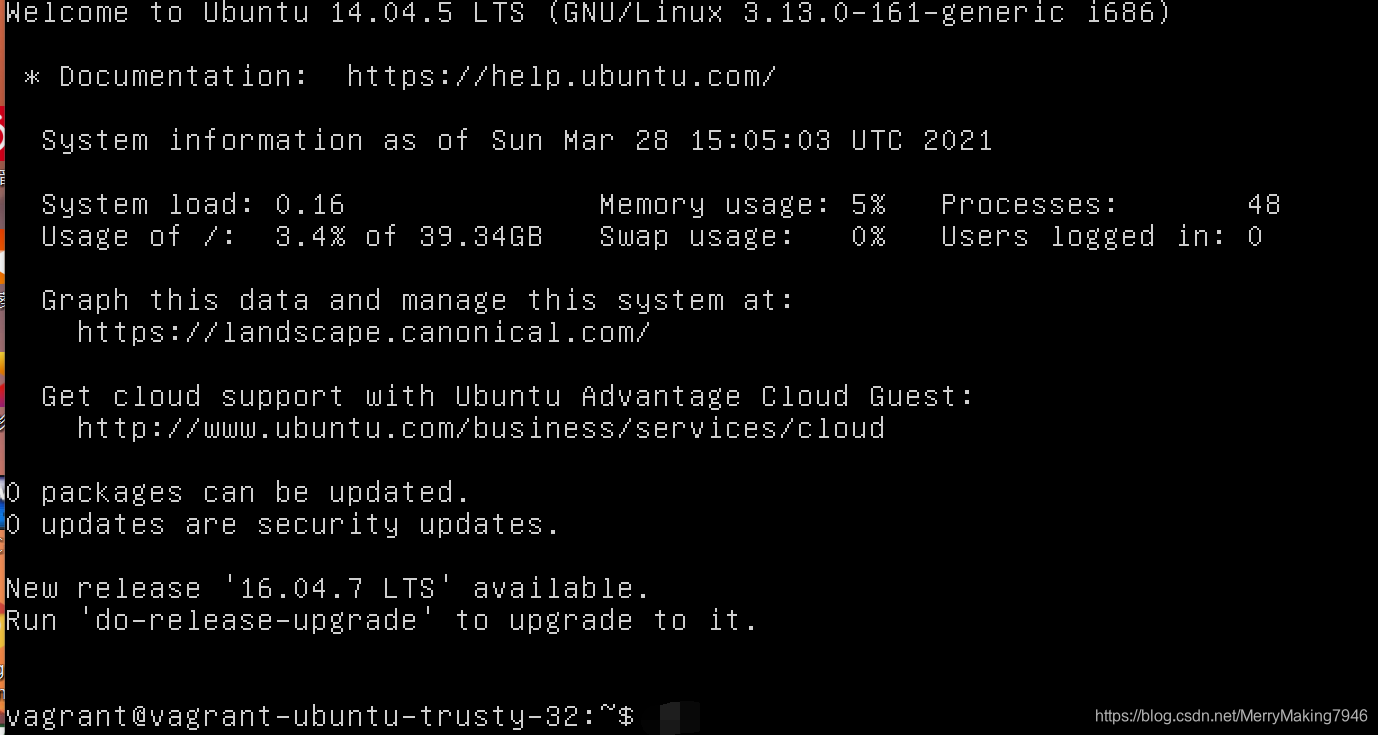
最后你就可以使用史上最强文本编辑器 vim进行编译(一己之见)了!!!
如果按照上文所说的,你不小心添加错误或者胡乱添加了一通之后发现,懵了,那你看看下面有没有可以使用的策略
出错点1
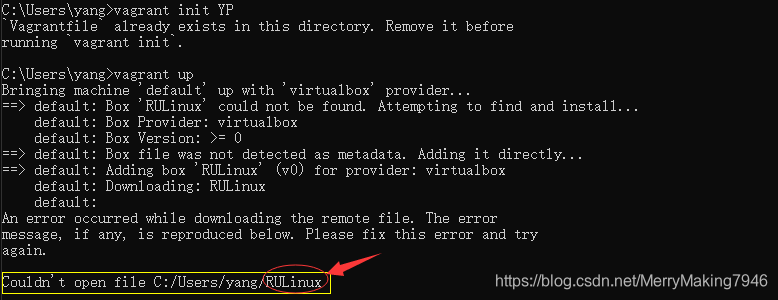
上面表示你已经有了一个RUlinux的创建初始的Vagrantfile文件
你只需在用上文中的1.1添加一个 名为RUlinux的box文件就好了
像这样

接下来按照上面的内容继续进行虚拟机的开启就好了
出错点2
用下面图片中的指令(vagrant box remove box文件名字)移除多余的box文件
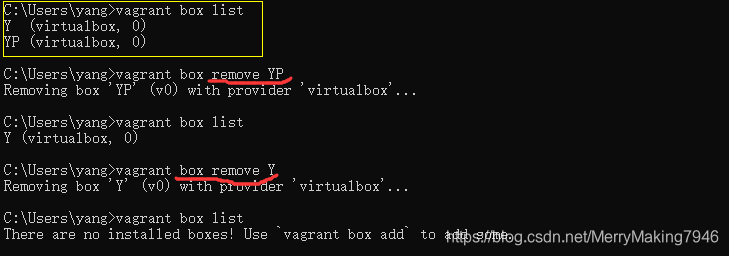
出错点3
vagrant init(注:该步骤表示为初始化当前目录使其成为Vagrant环境目录) 必须加上名字 并且必须没有冒号(网上有人说要加冒号,我加了我倒腾了半天,才知道出错点在冒号上,各位可别给自己找麻烦!!!)
出错点4
安装流程/顺序出错:应该先安装Virtual Box 虚拟机->Vagrant->镜像文件(注:镜像文件链接)
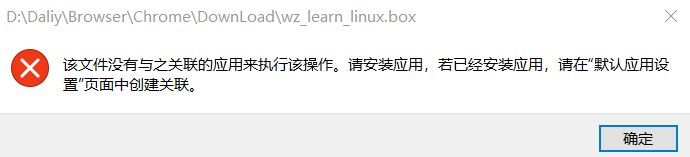
出错点5
这里就不附图了,大概意思本来在输入vagrant add box 创建相应得虚拟机时我们应该出现这个界面的

但却出现了errorload(注:这是在打开cmd界面是垂出现的)大概意思表示的就是你Vagrant,安装失败了,因为vagrant其实是个可执行文件的,下图示

所以你要做的是,先去重新下载vagrant,按照上文提示下载vagrant(注:Vagrant下载链接)继续接下来的步骤。
出错点6
显示Loaderror
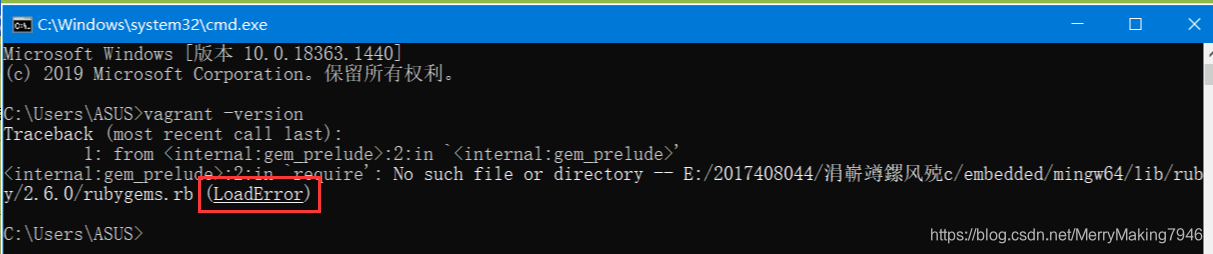
博主建议,去看这个视频链接
在Virtual Box下学着安装64位机器(注:下载网址ubuntu-20.04.2.0-desktop-amd64.iso),认真看就一定会好的
下附上Windows下相关vagrant的命令
启动:vagrant up
停止:vagrant halt (停止虚拟机)
暂停:vagrant suspend(暂停或休眠虚拟机)
移除:vagrant remove (移除虚拟机)
显示列表:vagrant box list(显示虚拟机名单)
显示版本:vagrant box --version(可以确认你的vagrant是否下载成功)
重启:vagrant reload(重启虚拟机)
销毁:vagrant destroy(销毁虚拟机)
恢复:vagrant resume (回复虚拟机)
虚拟机状态:vagrant status
本文若有不妥之处,敬请各位不吝斧正!!!谢谢





















 240
240











 被折叠的 条评论
为什么被折叠?
被折叠的 条评论
为什么被折叠?








